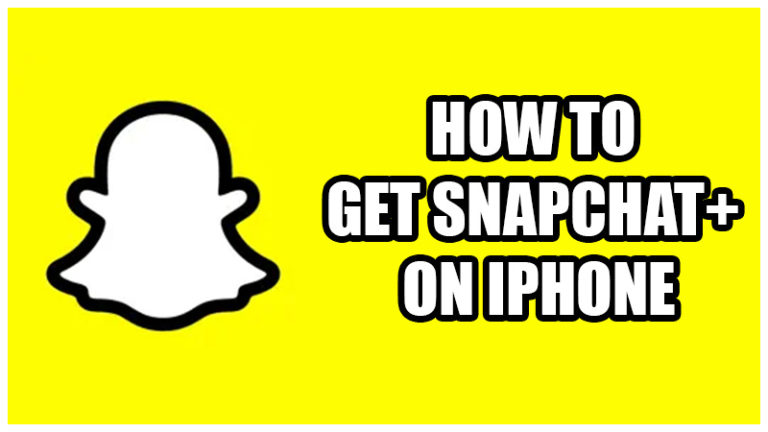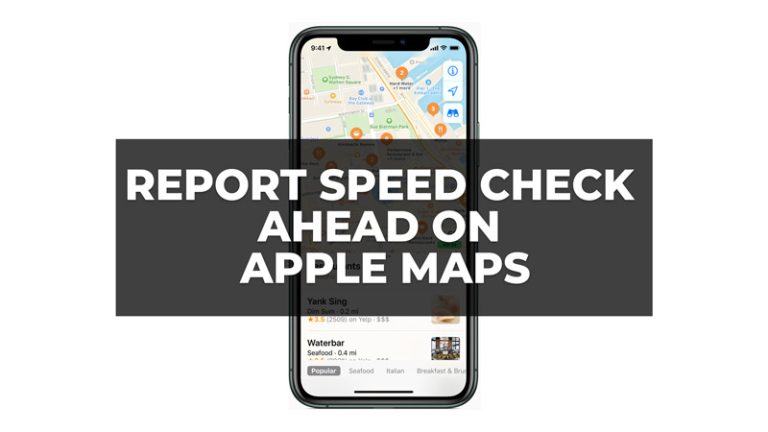Панель управления NVIDIA не сохраняет настройки в Windows (2023)
Многие пользователи используют панель управления NVIDIA для управления настройками своей видеокарты, поскольку она позволяет настраивать параметры графики для отдельных игр. На рабочем столе можно управлять яркостью экрана, гаммой и цветовой насыщенностью, а также активировать дополнительные настройки графики для конкретной игры. Однако иногда, когда вы вносите изменения в панель управления NVIDIA, приложение не сохраняет ваши настройки. Дело в том, что при закрытии программы все модификации удаляются и приложение восстанавливает прежние настройки. Итак, как решить эту проблему? Что ж, в этом руководстве я расскажу вам, как исправить панель управления NVIDIA, не сохраняющую настройки в Windows ниже.
Исправлено: панель управления NVIDIA не сохраняет настройки в Windows (2023)
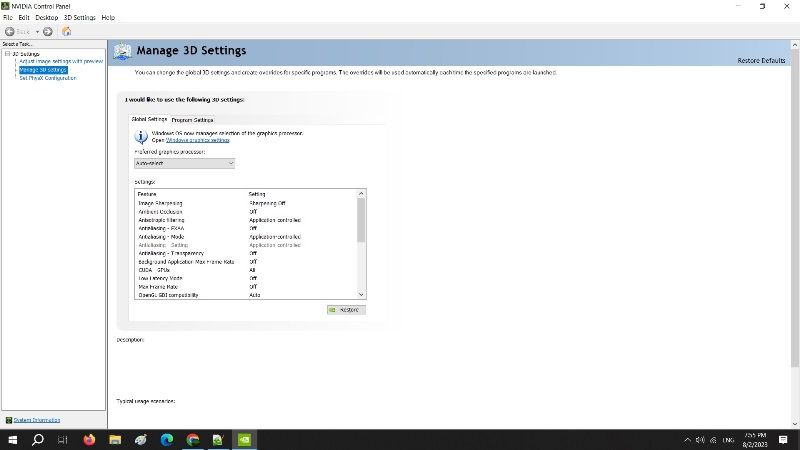
Проблема с тем, что панель управления NVIDIA не сохраняет настройки в Windows, связана с разрешениями на папку, в которой хранятся файлы с нашими значениями и модификациями. Панель управления NVIDIA не может получить доступ к этой папке, поэтому нет возможности сохранить наши изменения. Чтобы решить эту проблему, убедитесь, что у вас есть соответствующий уровень разрешений для конкретной папки на диске.
Отключите панель управления NVIDIA (если она у вас включена), затем откройте «Мой компьютер» и перейдите к диску «C:», затем войдите в каталог «ProgramData». Если вы его не видите, ничего страшного — в окне проводника щелкните левой кнопкой мыши на верхней панели, где вы можете увидеть текущий путь («Компьютер > Локальный диск (C:)»).
После нажатия вы можете отредактировать путь и ввести свой. Введите следующий текст и нажмите Enter:
C:/программные данные/
Появится содержимое каталога ProgramData. Внутри вы найдете папку с названием «NVIDIA Corporation». Именно для этой папки нам нужно изменить разрешения. Затем просто щелкните правой кнопкой мыши папку «NVIDIA Corporation» и выберите меню «Свойства».
В новом окне перейдите на вкладку «Безопасность», чтобы просмотреть параметры безопасности для этой папки. Вы найдете группы или имена пользователей, которые имеют доступ к этой папке. После выбора одного из них в нижней части отобразятся сведения об уровне доступа данной группы или пользователя.
Нам нужно настроить его так, чтобы в списке групп/пользователей был только пункт «Все» и у него был доступ «Полный доступ». Затем вам нужно нажать кнопку «Изменить», чтобы изменить разрешения.
В новом окне нажмите «Добавить…». Вы столкнетесь с окном выбора пользователя или группы. В поле «Введите имена объектов для выбора» введите «Все» и нажмите «Проверить имена». Запись «Все» будет подчеркнута, значит, система нашла такую группу. Нажмите «ОК», чтобы добавить его. Теперь в списке появится «Все» — вы можете выбрать и удалить оставшиеся группы и имена пользователей.
Следующим шагом является выбор группы «Все» в списке, чтобы просмотреть ее подробные разрешения. Убедитесь, что в поле «Полный доступ» установлен флажок «Разрешить». Группа «Все» должна иметь разрешение на полный доступ. Когда закончите, нажмите «Применить», чтобы сохранить изменения, и «ОК», чтобы закрыть окно. Теперь вы можете перезапустить панель управления NVIDIA и внести свои изменения — они будут корректно сохранены и запомнены.
Вот краткое изложение метода, описанного выше:
- Войдите в папку Program Files в «C:\» и найдите папку Nvidia Corporation.
- Установите полные разрешения для «Все» на вкладке «Безопасность».
- Войдите в папку X86 Program Files также в C:\ найдите папку Nvidia Corporation и выполните шаг 2 (если система 64-битная).
- Вернитесь в папку Program Files:
- Войдите в папку корпорации Nvidia;
- Войдите в папку клиента панели управления и щелкните правой кнопкой мыши файл nvcplui.exe;
- Зайдите в свойства;
- На вкладке «Совместимость» установите флажок «Выполнять эту программу от имени администратора».
- Нажмите ОК.
- Перезагрузите компьютер.
- Войдите в панель управления Nvidia и попробуйте установить параметры в разделе «Управление параметрами 3D». На этот раз настройки будут сохранены.
Это все, что вам нужно знать о том, как исправить панель управления NVIDIA, не сохраняющую настройки в Windows. А пока не забудьте ознакомиться с руководствами подобного типа здесь: Как удалить графические драйверы Nvidia в Windows и Каковы требования к источнику питания для Nvidia RTX 4080?